Cara Menginstal Aplikasi Android Menggunakan File APK

- 1609
- 398
- Darryl Ritchie
Google Play Store bukan satu -satunya sumber aplikasi untuk perangkat Android. Ada banyak situs yang menampung aplikasi Android juga. Anda dapat mengunduh aplikasi sebagai file apk khusus dari situs ini dan menginstalnya di ponsel Anda. Untuk menginstal ini, Anda harus mengkonfigurasi ponsel Anda karena ini adalah aplikasi Android yang tidak resmi.
Jika Anda baru mengenal APK dan Anda tidak yakin cara menginstal aplikasi Android dengan file APK ini, panduan kami di sini akan membantu Anda.
Daftar isi
Alasan umum adalah bahwa aplikasi yang Anda cari tidak ada di Google Play Store. Anda dapat mengunduh APK untuk aplikasi itu dari situs pengembang dan menggunakan aplikasi di ponsel Anda.
Alasan lain termasuk Google Play Store yang membatasi aplikasi tertentu di wilayah Anda. APK membantu mengatasi batasan itu.
Apa risiko memasang apk dari luar toko?
Menggunakan APK untuk menginstal aplikasi Android hadir dengan risiko. Satu risiko utama adalah Anda tidak yakin apa yang akan dilakukan aplikasi di ponsel Anda. Ini bisa menjadi aplikasi jahat yang bisa mencuri data Anda, misalnya.
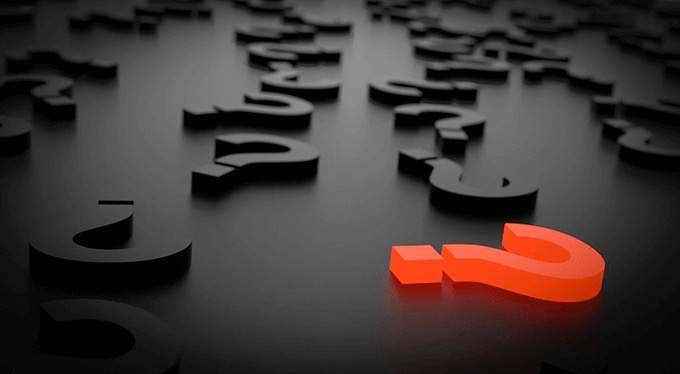
Karena aplikasi ini tidak melalui pemeriksaan Google Play Store dan pemeriksaan keamanan, aplikasi ini dapat memiliki kode apa pun, dan mereka dapat melakukan apa saja ke ponsel Anda.
Namun, sebagian besar aplikasi aman digunakan. Selama Anda mempercayai situs web atau pengembang yang Anda dapatkan dari APK, Anda akan baik -baik saja.
Cara mengaktifkan instalasi apk di perangkat Android Anda
Di hampir semua ponsel Android, opsi untuk menginstal Aplikasi Tidak Resmi (APKs) dilarang secara default. Anda perlu menghidupkan opsi ini untuk menginstal apks.
- Luncurkan Pengaturan Aplikasi di ponsel Anda.
- Gulir ke bawah dan ketuk Tentang telepon pilihan.
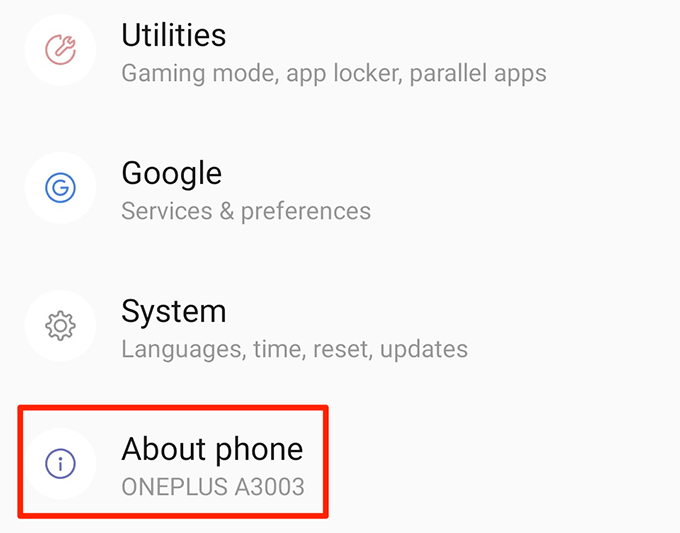
- Mengetuk Bangun Nomor sekitar 7-8 kali untuk mengaktifkan opsi pengembang.
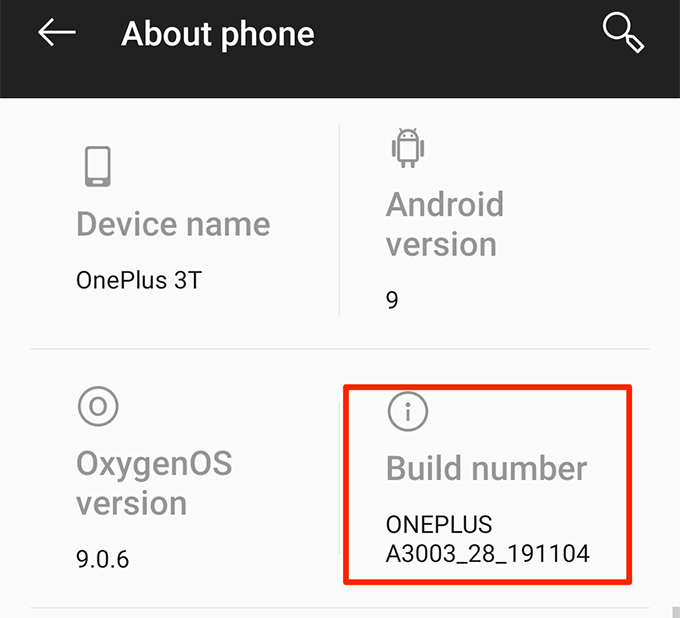
- Kembali ke layar pengaturan utama, ketuk Opsi pengembang, dan aktifkan Sumber yang tidak diketahui.
- Jika Anda tidak menemukan menu Opsi Pengembang, cari opsi seperti Keamanan atau Layar Kunci dan Keamanan. Opsi ini bervariasi berdasarkan perangkat tetapi Anda harus menemukannya.
Cara mengaktifkan instalasi APK khusus aplikasi di Android
Beberapa ponsel Android memiliki fitur di mana Anda hanya dapat mengaktifkan instalasi APK dari sumber tertentu. Di ponsel ini, Anda perlu menghidupkan opsi instalasi APK untuk setiap aplikasi yang akan Anda gunakan untuk mengunduh apks.
Misalnya, jika Anda menggunakan Chrome untuk mengunduh dan menginstal APK, Anda perlu mengaktifkan opsi instalasi APK untuk Chrome.
- Buka Pengaturan aplikasi dan ketuk Aplikasi & Pemberitahuan.
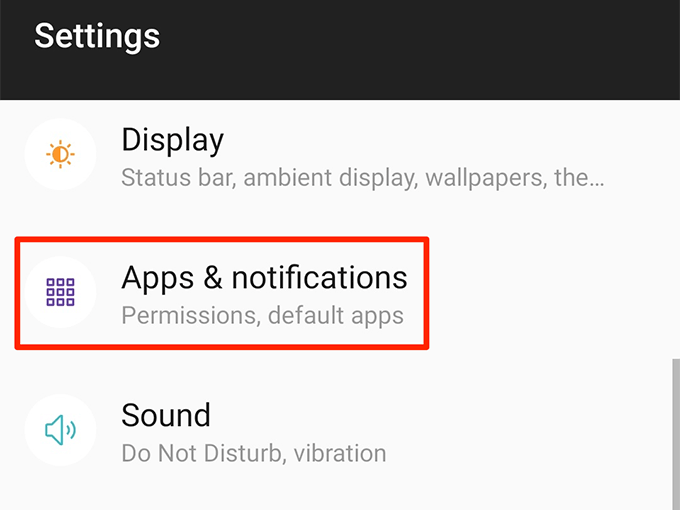
- Gulir ke bawah dan ketuk opsi terakhir yang mengatakan Akses Aplikasi Khusus.
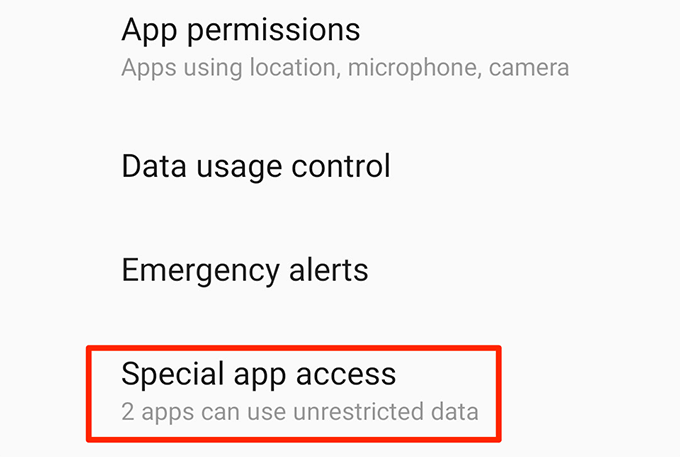
- Pilih Instal aplikasi yang tidak diketahui di layar berikut.
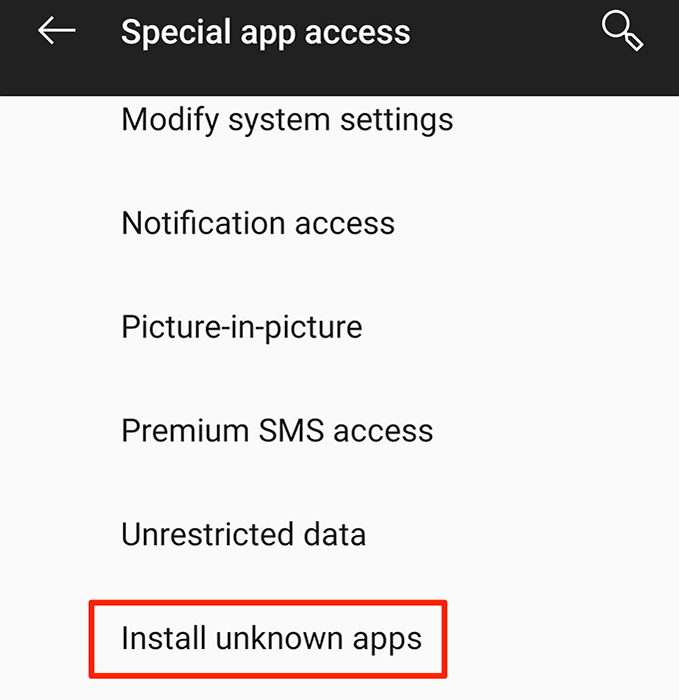
- Pilih aplikasi yang akan Anda gunakan untuk menginstal apks. Dalam kebanyakan kasus, itu akan menjadi browser atau manajer file Anda.
- Aktifkan Izinkan dari sumber ini pilihan.
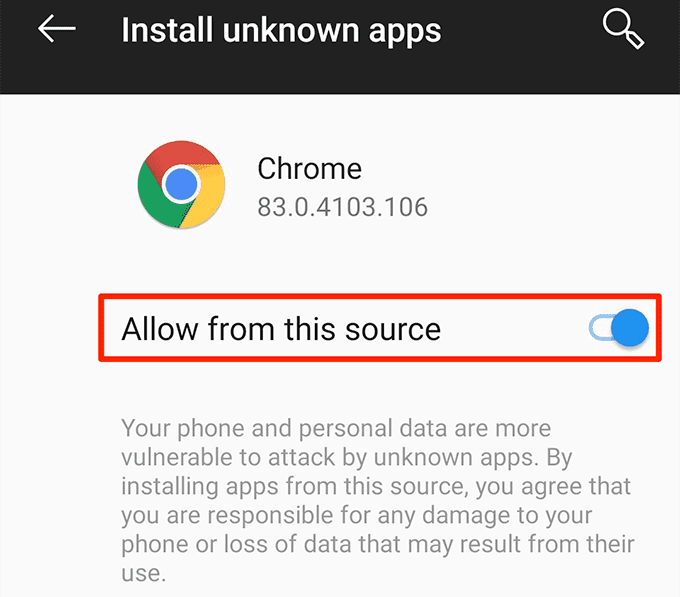
Cara Menginstal Aplikasi Android Menggunakan APK
Menginstal aplikasi menggunakan file apk adalah bagian termudah. Jika Anda belum mengunduh APK untuk aplikasi Anda, unduh sekarang atau telusuri beberapa situs unduhan APK yang populer dan aman untuk mendapatkan apk Anda.
Anda kemudian memiliki dua cara untuk menginstal aplikasi Anda menggunakan apk yang diunduh.
Menggunakan Android Debug Bridge (ADB)
Android Debug Bridge (ADB) membantu Anda untuk menjalankan perintah dari jarak jauh di ponsel Anda dari komputer Anda. Jika file APK Anda disimpan ke komputer Anda, Anda dapat menggunakan perintah di ADB untuk mendorong APK ke perangkat Anda dan menginstal aplikasi.
Kami memiliki panduan komprehensif tentang cara menginstal aplikasi Android menggunakan ADB. Lihatlah dan Anda akan mempelajari seluruh prosedur.
Menggunakan ponsel Android Anda
Jika Anda sudah mentransfer file APK langsung ke ponsel Anda, Anda dapat menggunakan browser atau aplikasi File Manager untuk menginstal file APK.
- Luncurkan browser atau manajer file Anda dan ketuk file APK.
- Anda akan melihat prompt yang menanyakan apakah Anda ingin menginstal aplikasi. Mengetuk Install di dasar.
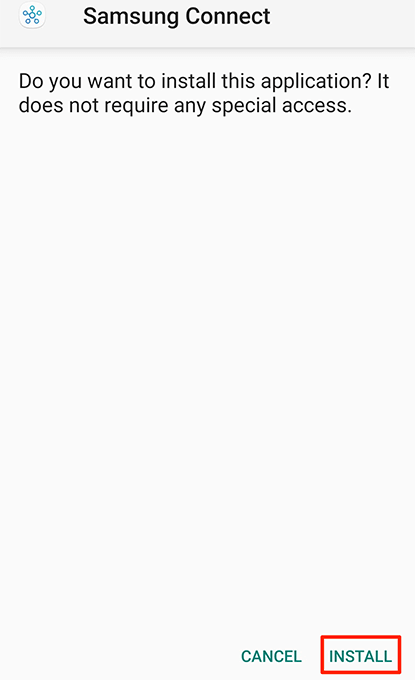
- Anda akan melihat kemajuan instalasi langsung di layar Anda.
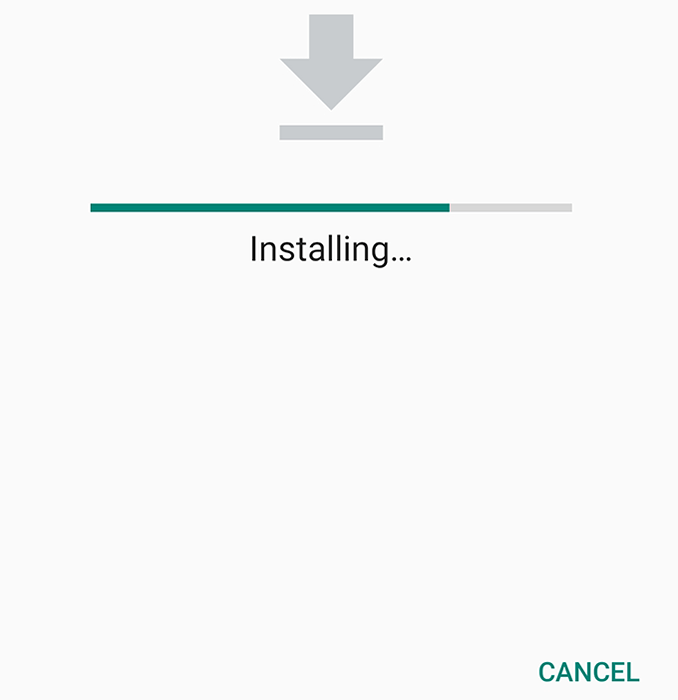
- Saat aplikasi diinstal, ketuk Selesai untuk menutup layar saat ini atau mengetuk Membuka untuk meluncurkan aplikasi yang baru diinstal.
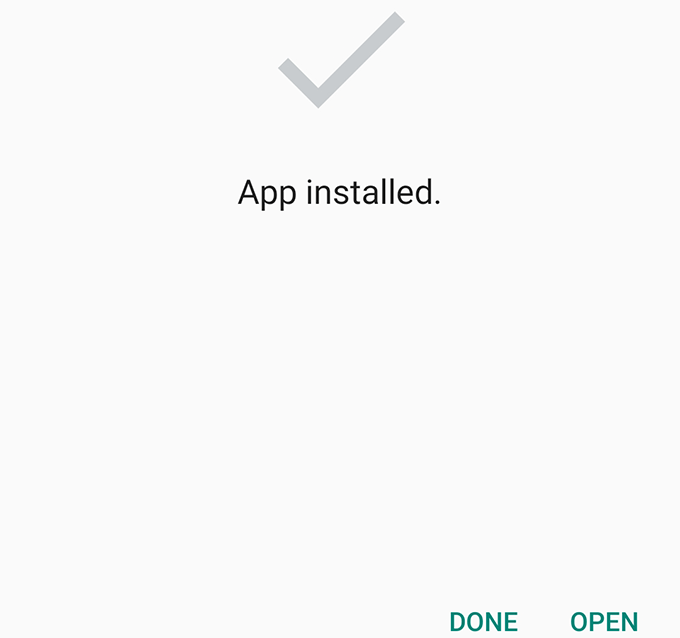
Cara menginstal pembaruan untuk aplikasi apk di android
Google Play Store hanya memungkinkan Anda memperbarui aplikasi yang telah Anda unduh dari toko. Untuk memperbarui aplikasi Anda yang telah Anda instal menggunakan APK, Anda memiliki dua metode.
Temukan & instal pembaruan secara manual
Salah satu cara untuk memperbarui aplikasi apk Anda adalah dengan mengunduh file apk yang lebih baru dan menginstalnya. Ini akan menimpa aplikasi Anda yang sudah ada tetapi akan menyimpan data Anda di aplikasi tersebut.
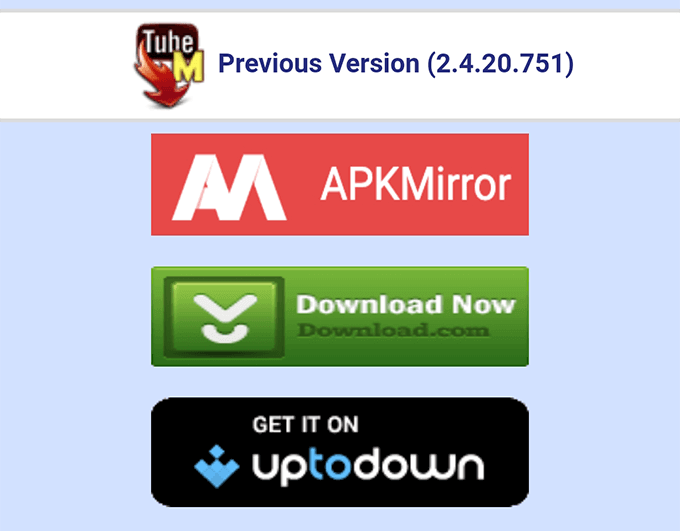
Anda dapat menemukan versi yang lebih baru dari aplikasi APK Anda di beberapa situs unduhan APK atau situs web resmi untuk aplikasi tersebut.
Gunakan aplikasi untuk memperbarui aplikasi Anda
Anda dapat menggunakan aplikasi gratis seperti apkupdater untuk memperbarui aplikasi yang diunduh seperti metode Google Play Store resmi. Aplikasi ini memindai perangkat Anda untuk semua aplikasi yang diinstal, menemukan pembaruan untuk aplikasi tersebut, dan menawarkan untuk menginstal pembaruan.
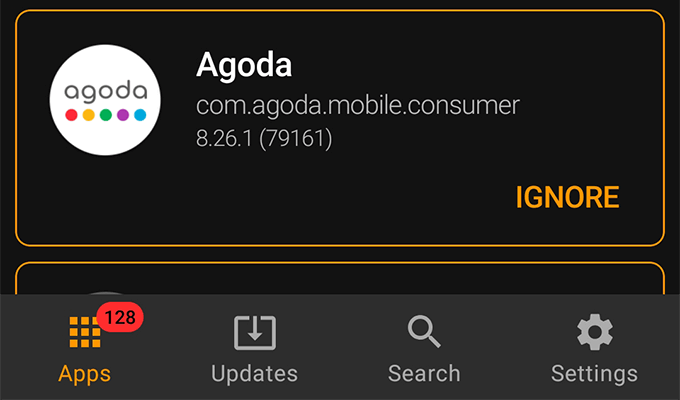
APKUPDATER menggunakan beberapa sumber untuk menemukan versi terbaru dari aplikasi Anda yang diinstal. Itu juga mengirimkan pemberitahuan saat pembaruan ditemukan untuk aplikasi Anda.
Apa yang harus dilakukan dengan apk setelah menginstal aplikasi
Setelah Anda menginstal aplikasi menggunakan file APK yang diunduh, Anda tidak lagi memerlukan file APK.
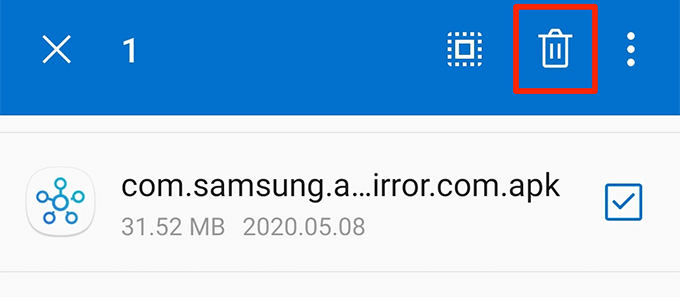
Anda dapat dengan aman menghapus APK dari ponsel Anda menggunakan manajer file untuk menghapus kekacauan dan membebaskan ruang memori Anda.
Ada berbagai alasan aplikasi tidak dipublikasikan ke toko google play resmi. Namun, dengan kemampuan untuk menginstal aplikasi Android menggunakan apks, Anda dapat menginstal aplikasi apa pun di ponsel Anda, bagaimanapun juga. Anda bahkan dapat menguji aplikasi yang telah Anda kembangkan menggunakan fitur ini.

